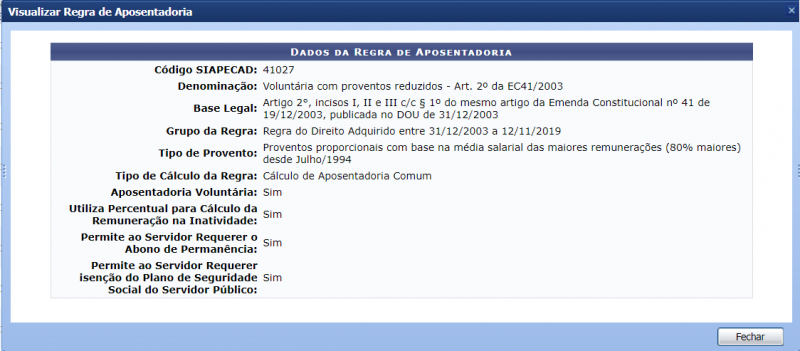Mudanças entre as edições de "Listar/Alterar Regra de Aposentadoria"
| (2 revisões intermediárias pelo mesmo usuário não estão sendo mostradas) | |||
| Linha 14: | Linha 14: | ||
Nesta tela o usuário poderá visualizar e alterar as regras de aposentadoria. | Nesta tela o usuário poderá visualizar e alterar as regras de aposentadoria. | ||
<br /> | |||
Se desejar '''visualizar as regras de aposentadoria''', clique o botão [[Arquivo:Ícone_Visualizar.png| ligação=https://manuaisdesistemas.ufpe.br/index.php/Arquivo:%C3%8Dcone_Visualizar.png]] ''(Visualizar detalhes)''. O sistema irá apresentar a seguinte tela: | Se desejar '''visualizar as regras de aposentadoria''', clique o botão [[Arquivo:Ícone_Visualizar.png| ligação=https://manuaisdesistemas.ufpe.br/index.php/Arquivo:%C3%8Dcone_Visualizar.png]] ''(Visualizar detalhes)''. O sistema irá apresentar a seguinte tela: | ||
[[Arquivo:Regras_Aposentadoria_2.png | 800px]] | [[Arquivo:Regras_Aposentadoria_2.png | 800px]] | ||
<br /> | |||
Se desejar '''alterar as regras de aposentadoria''', clique o botão [[Arquivo:SIGRH concurso alterar banca examinadora.png|ligação=https://manuaisdesistemas.ufpe.br/index.php/Arquivo:SIGRH_concurso_alterar_banca_examinadora.png]] ''(Alterar)''. O sistema irá apresentar a seguinte tela: | Se desejar '''alterar as regras de aposentadoria''', clique o botão [[Arquivo:SIGRH concurso alterar banca examinadora.png|ligação=https://manuaisdesistemas.ufpe.br/index.php/Arquivo:SIGRH_concurso_alterar_banca_examinadora.png]] ''(Alterar)''. O sistema irá apresentar a seguinte tela: | ||
| Linha 23: | Linha 27: | ||
[[Arquivo:Regras_Aposentadoria_3.png | 800px]] | [[Arquivo:Regras_Aposentadoria_3.png | 800px]] | ||
Para realizar as alterações o usuário deverá alterar os campos de acordo com a sua necessidade e sabendo das seguintes informações: | |||
* '''Código SIAPECAD:''' Informe o código da regra de aposentadoria; | |||
* '''Nome:''' Informe o nome da regra de aposentadoria; | |||
* '''Base Legal'':''''' informe a base legal em que a regra de aposentadoria se enquadra; | |||
* '''Aposentadoria Voluntária:''' Selecione esta opção se a aposentadoria for eletiva; | |||
* '''Utiliza Percentual para o Cálculo da Remuneração na Inatividade:''' Selecione esta opção se assim desejar; clique em sua respectiva caixa de seleção; | |||
* '''Permite ao Servidor Requerer o Abono de Permanência:''' Selecione esta opção para autorizar o servidor em questão a requisitar o abono de permanência na instituição; | |||
* '''Permite ao Servidor Requerer isenção do Plano de Seguridade Social do Servidor Público:''' Selecione esta opção se assim desejar. | |||
Após alterar os campos o usuário deverá clicar em ''Alterar''. Então, será exibida a mensagem de confirmação: | |||
"'''''Regra de Aposentadoria alterado(a) com sucesso.'''''" | |||
"''''' | |||
==Referências== | ==Referências== | ||
* [https://docs.info.ufrn.br/doku.php?id=suporte:manuais:sigrh:administracao_de_pessoal:aposentadoria:regra_de_aposentadoria:listar_alterar Wiki UFRN] | * [https://docs.info.ufrn.br/doku.php?id=suporte:manuais:sigrh:administracao_de_pessoal:aposentadoria:regra_de_aposentadoria:listar_alterar Wiki UFRN] | ||
Edição atual tal como às 18h32min de 2 de março de 2021
Objetivo
Esta funcionalidade tem como objetivo permitir que o usuário liste ou realize alterações nos dados das regras de aposentadoria cadastradas no sistema.
Passo a passo
Para fazer uso dessa funcionalidade, acesse o SIGRH -> Módulos -> Aposentadoria -> Aposentadoria -> Regra de Aposentadoria -> Listar/Alterar.
O sistema irá apresentar a seguinte tela:
Nesta tela o usuário poderá visualizar e alterar as regras de aposentadoria.
Se desejar visualizar as regras de aposentadoria, clique o botão ![]() (Visualizar detalhes). O sistema irá apresentar a seguinte tela:
(Visualizar detalhes). O sistema irá apresentar a seguinte tela:
Se desejar alterar as regras de aposentadoria, clique o botão ![]() (Alterar). O sistema irá apresentar a seguinte tela:
(Alterar). O sistema irá apresentar a seguinte tela:
Para realizar as alterações o usuário deverá alterar os campos de acordo com a sua necessidade e sabendo das seguintes informações:
- Código SIAPECAD: Informe o código da regra de aposentadoria;
- Nome: Informe o nome da regra de aposentadoria;
- Base Legal: informe a base legal em que a regra de aposentadoria se enquadra;
- Aposentadoria Voluntária: Selecione esta opção se a aposentadoria for eletiva;
- Utiliza Percentual para o Cálculo da Remuneração na Inatividade: Selecione esta opção se assim desejar; clique em sua respectiva caixa de seleção;
- Permite ao Servidor Requerer o Abono de Permanência: Selecione esta opção para autorizar o servidor em questão a requisitar o abono de permanência na instituição;
- Permite ao Servidor Requerer isenção do Plano de Seguridade Social do Servidor Público: Selecione esta opção se assim desejar.
Após alterar os campos o usuário deverá clicar em Alterar. Então, será exibida a mensagem de confirmação:
"Regra de Aposentadoria alterado(a) com sucesso."